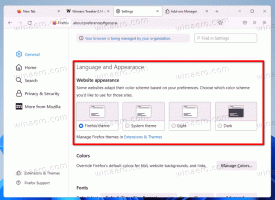WSL Hello sudo wprowadza uwierzytelnianie Windows Hello do systemu Linux na WSL
Chociaż firma Microsoft ulepsza podsystem systemu Windows dla systemu Linux z prawie każdą większą aktualizacją systemu Windows 10, niektóre funkcje nadal nie są dostępne w WSL. Na przykład użytkownicy nie mogą korzystać z uwierzytelniania biometrycznego w dystrybucjach Linuksa. Tutaj wkraczają zewnętrzni programiści. Takaya Saeki, programista z Japonii, wymyślił sprytne narzędzie, które umożliwia uwierzytelnianie biometryczne Windows Hello w systemie Linux działającym w WSL.
Reklama
Dzięki WSL Hello sudo możesz zastąpić tradycyjne hasła odciskiem palca, rozpoznawaniem twarzy lub prostym kodem PIN do uwierzytelniania w ramach WSL podczas korzystania z sudo narzędzie.
Aplikacja sudo pozwala tymczasowo zwiększyć ograniczone uprawnienia konta użytkownika do rootowania w systemie Linux. Pozwala to na konserwację systemu, instalowanie i usuwanie pakietów, edytowanie plików konfiguracyjnych itp. bez przełączania sesji użytkownika. Sudo umożliwia wykonanie pojedynczego polecenia jako root, a następnie powrót do zwykłego kontekstu użytkownika.
Użytkownicy, którzy mogą używać sudo w Linuksie, zdefiniowali w specjalnym pliku "sudoers". Sudoer musi wprowadzić swoje hasło, aby zweryfikować swoje konto i wykonać polecenie z podwyższonym poziomem uprawnień.
Tutaj WSL Witaj sudo wchodzi w grę.
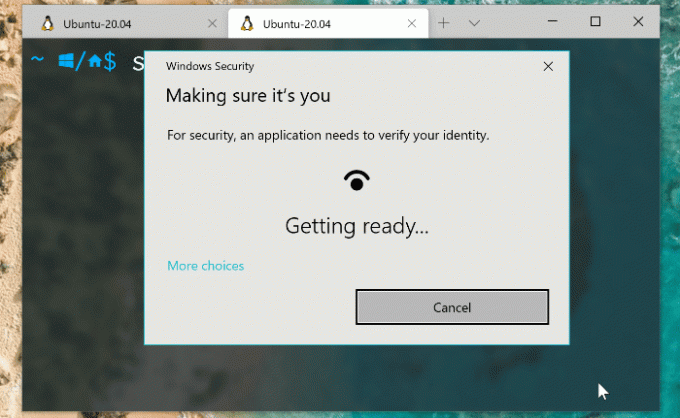
WSL Witaj sudo
WSL Hello sudo to open-source Pluggable Authentication Module (PAM) napisany w języku Rust. Jest kompatybilny z pierwsza i druga generacja WSL. Aplikacja umożliwia uwierzytelnianie biometryczne w celu uwierzytelniania poleceń sudo (polecenia wymagające podwyższonych uprawnień lub poziomu dostępu „superużytkownika”). Oto krótkie wyjaśnienie od dewelopera, w jaki sposób WSL Hello działa w dystrybucji Linuksa:
Windows Hello utrzymuje pary kluczy RSA dla każdego użytkownika systemu Windows na swoim sprzęcie TPM i informuje o pomyślnym uwierzytelnieniu, podpisując daną zawartość kluczem prywatnym. Aby wykorzystać swoje API, "WSL Hello sudo" zawiera małe aplikacje Windows CLI, które zwracają klucz publiczny i podpisany podpis danej zawartości. Z drugiej strony moduł PAM "WSL Hello sudo" zapamiętuje klucze publiczne każdego użytkownika Windows, który odpowiada każdemu użytkownikowi Linuksa. Tak więc moduł PAM uwierzytelnia danego użytkownika Linuksa w następującym procesie.
- Moduł PAM jest uruchamiany przez sudo i otrzymuje użytkownika Linux do uwierzytelnienia.
- Moduł PAM uruchamia towarzyszącą aplikację Windows i wysyła losową wartość przez most międzyoperacyjny WSL.
- Towarzysząca aplikacja Windows wywołuje funkcję Windows Hello.
- Windows Hello podpisuje dane wejście kluczem prywatnym bieżącego użytkownika Windows.
- Towarzysząca aplikacja Windows zwraca podpis.
- Moduł PAM weryfikuje podpis za pomocą klucza publicznego użytkownika Windows, który odpowiada danemu użytkownikowi Linuksa.
Możesz dowiedzieć się więcej o WSL Hello w oficjalnym repozytorium GitHub. Znajdziesz tam łącza do pobierania oraz instrukcję obsługi z instrukcjami dotyczącymi instalowania i konfigurowania Windows Hello w WSL. Pamiętaj, że potrzebujesz aparatu zgodnego z Windows Hello lub urządzenia z czytnikiem linii papilarnych. Alternatywnie możesz użyć prostego kodu PIN.
WSL to unikalne środowisko w systemie Windows, które umożliwia programistom lub innym użytkownikom uruchamianie dystrybucji Linuksa w systemie Windows 10. Dzięki WSL firma Microsoft wyeliminowała potrzebę uruchamiania dwóch systemów operacyjnych na jednym komputerze. W dzisiejszych czasach użytkownicy mogą uruchamiać aplikacje Linux obok aplikacji Windows, uzyskiwać dostęp do systemu plików Linux z Eksploratora plików, a nawet korzystać z akceleracji sprzętowej. Aby dobrze wykorzystać te funkcje w systemie Windows 10, musisz włączyć Podsystem Windows dla Linuksa i pobierz preferowaną dystrybucję z Sklep Microsoft.